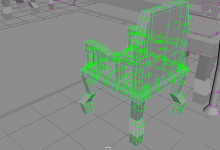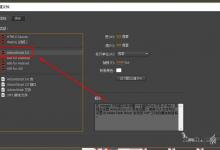Maya模型平滑边缘怎么制作硬角转折?
来源:好再见网 2017-02-05 14:50:58
初学Maya建模时需要使模型的边缘在平滑时产生硬角转折,下面专家将使用“插入循环边工具”及“放大/缩小”工具为简单圆柱体制作硬角转折。
- 软件名称:
- AutoDesk maya 2015 64位中文版(附序列号和密钥)
- 软件大小:
- 1.52GB
- 更新时间:
- 2016-01-21立即下载
1、在菜单栏中选择“创建”按钮,在“多边形基本体”下创建“圆柱体”;

2、在场景中拖拽生成一个圆柱体;

3、在右侧“输入”卷栏下,更改相应的参数;

4、在选中编辑物体的情况下,选择“网格工具”菜单栏下的“插入循环边工具”;

5、单击圆柱体的棱线,在上下插入等距的两条循环边;

6、单击右键,将鼠标移动到“对象模式”时松开鼠标,返回对象模式;

7、调整视图,将圆柱体正对屏幕,确保在进行下步框选选择时能同时选择到正反两个面,并单击右键,将鼠标移动到“面”按钮上,进入“面”子物体级别;

8、框选圆柱体的顶面,调整视图,查看底面是否同时已被选择;


9、在英文输入法的前提下,按键盘“R”键进入“缩放”工具,对顶底面进行缩放编辑;

10、回到对象级别查看转折硬角制作情况,按键盘上的3键进入光滑模式查看;


本文标签:
上一篇 : cad2017怎么创建形位公差?
下一篇 : 用flash制作一种从一种颜色变化的七彩文字动画